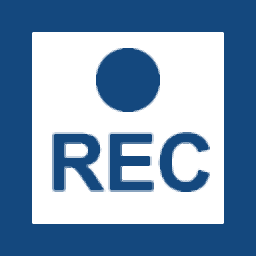
Basler Video Recording Software
v1.3 官方版大小:67.40 MB 更新:2019/09/29
类别:媒体录制系统:WinXP, Win7, Win8, Win10, WinAll
分类分类
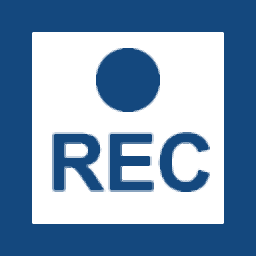
大小:67.40 MB 更新:2019/09/29
类别:媒体录制系统:WinXP, Win7, Win8, Win10, WinAll
Basler Video Recording Software是一款非常出色的视频录制辅助工具,本款软件可以帮助用户轻松实现视频的录制,并且包含着许多对录制视频过程中的加工处理工具,比如:白平衡的调整,色彩饱和度的调试,延迟拍摄以及图像序列的更改,用户还可以更具自己的需要还设置录制视频的质量,播放速度等操作,自定义的文件保存路径的选择让用户更加拥有主动选择的权利;软件界面十分的简洁,但是功用内容却是十分的丰富,用户在使用它进行录制视频的过程中一定不会有使用功能不齐全的缺憾;有喜欢想要体验的用户赶快下载使用吧
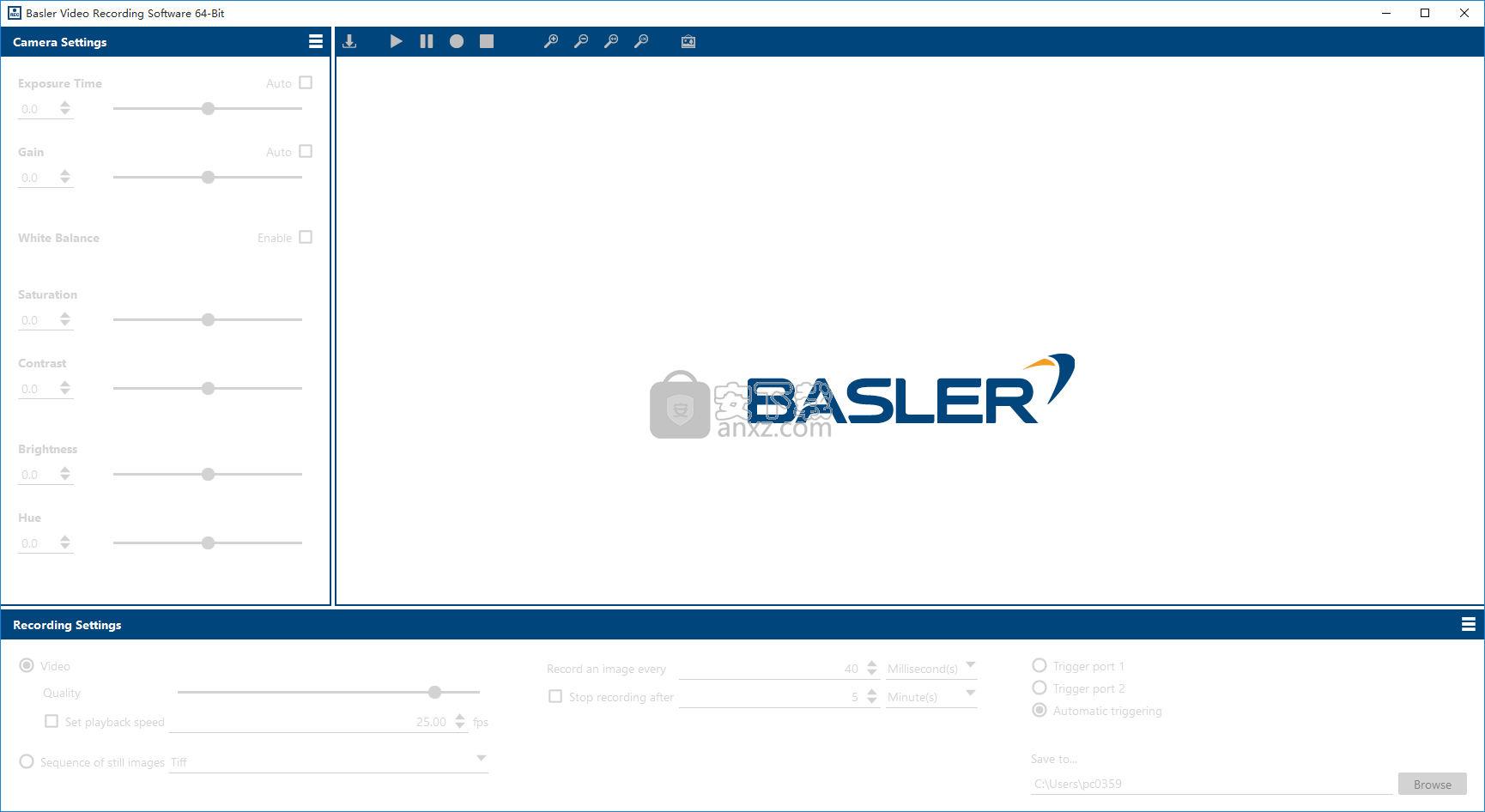
高速视频录像
配合Basler相机的高帧速率,Basler视频录像软件让您可以拍摄慢镜头视频。这种出色的录像功能可帮助进行动作分析,适用于需要对快速移动的物体进行分析的场合
此功能特别适用于材料分析、显微镜精子分析,或观察细胞运输过程、质量检查以及材料科学等领域
延时拍摄视频或捕捉图像
Basler Video Recording Software官方版具有延时拍摄视频、捕捉图像的功能,非常适合用于显微镜观察。您可以拍摄到未经压缩的图像序列,以便开展进一步的分析和处理
此外,您可以拍摄用途广泛的延时视频,可用于观察显微镜样品中的进程和变化,或用于工业应用中的材料科学或过程记载等方面
您可根据个人所需,设置图像和视频的时间间隔。此外,还可以设置开始和结束捕捉的时间,以便自动停止录像
硬件触发信号
例如,当您使用Basler ace相机时,还可通过硬件触发信号功能让Basler视频录像软件进行图像或视频拍摄,了使用这项功能,外触发线材需连接到相机的I/O端口
接收到信号之后,应用将自动开始录像,项便捷的功能可以在许多场合中派上用场,比如通过踩脚踏板发出信号,即可在材料检查中进行文件记载,甚至不需要双手参与便可完成操作
1、实时查看
2、摄像头控制
3、图像调整
4、自动化设置
5、视频格式是常见的Mpeg4
6、捕获的高速视频可用于慢动作分析
7、捕获的图像和视频序列可用于延时分析
8、Basler Video Recording Software官方版可以通过硬件触发信号捕获图像
1、获取安装包:需要的需要使用的用户可以再本站的下载链接进行安装包的下载获取
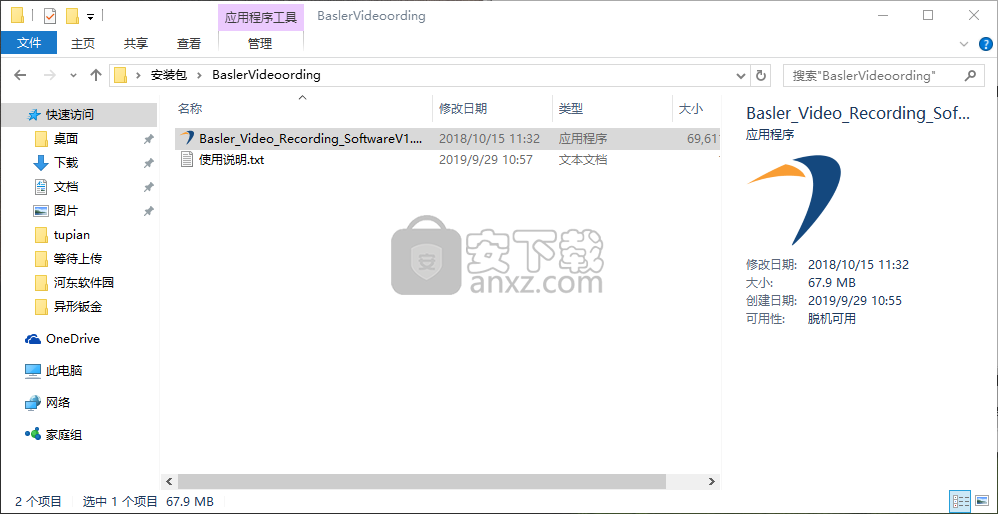
2、巴斯勒视频记录软件最终用户,许可协议,重要信息,请仔细阅读,勾选我同意及需安装
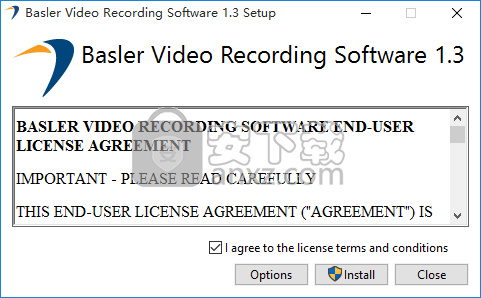
3、正在安装程序,正在安装您选择的程序功能,安装向导正在安装程序软件,请稍候,这需要几分钟的时间
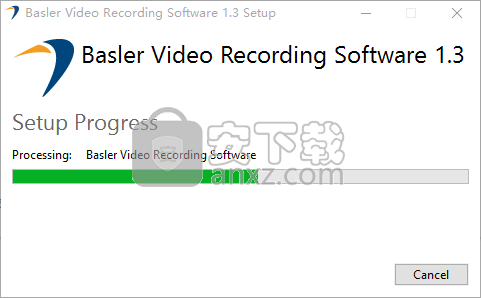
4、安装完成:Basler视频录制软件1.3,安装成功完成,点击关闭退出安装向导
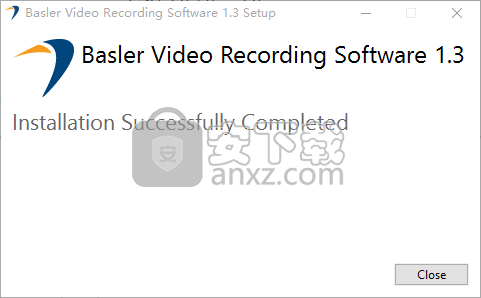
1、双击软件存在桌面上的快捷方式打开软件程序,打开程序后将显示下图状态
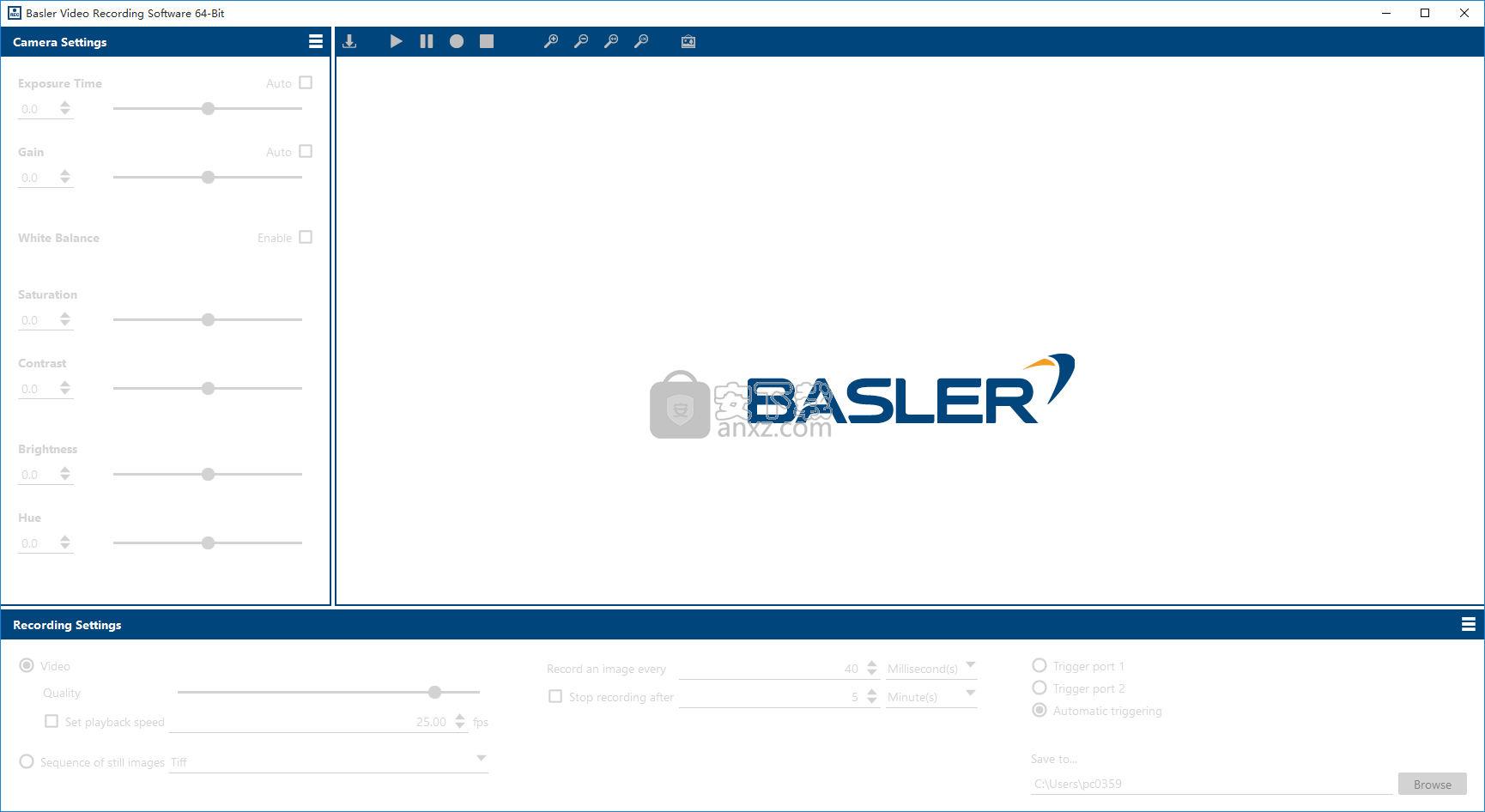
2、自动曝光时间设置,用户点击软件左上角的曝光时间,对软件在进行录制成视频的时候进行曝光时间的我设置
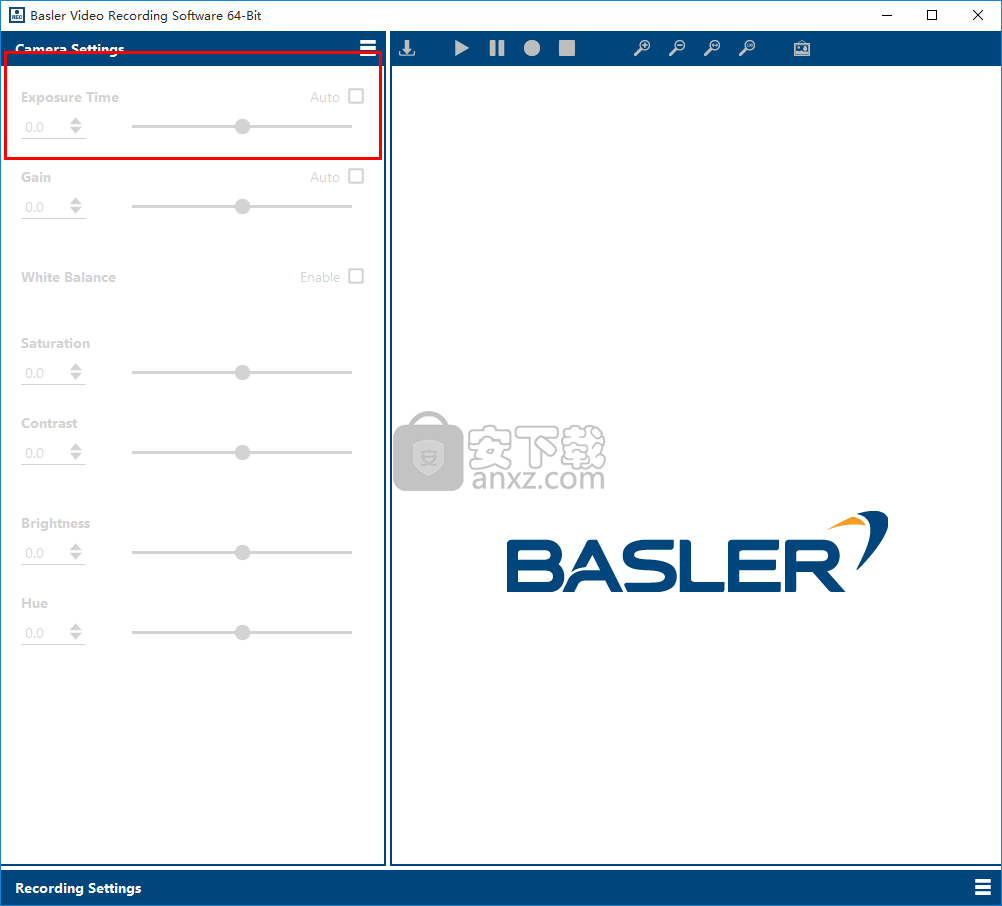
3、相机设定,用户打开软件进入软件的主页面之后可以看见软件的左上角有一个相机设定的英文标示,点击他来对软件的设置进行更改
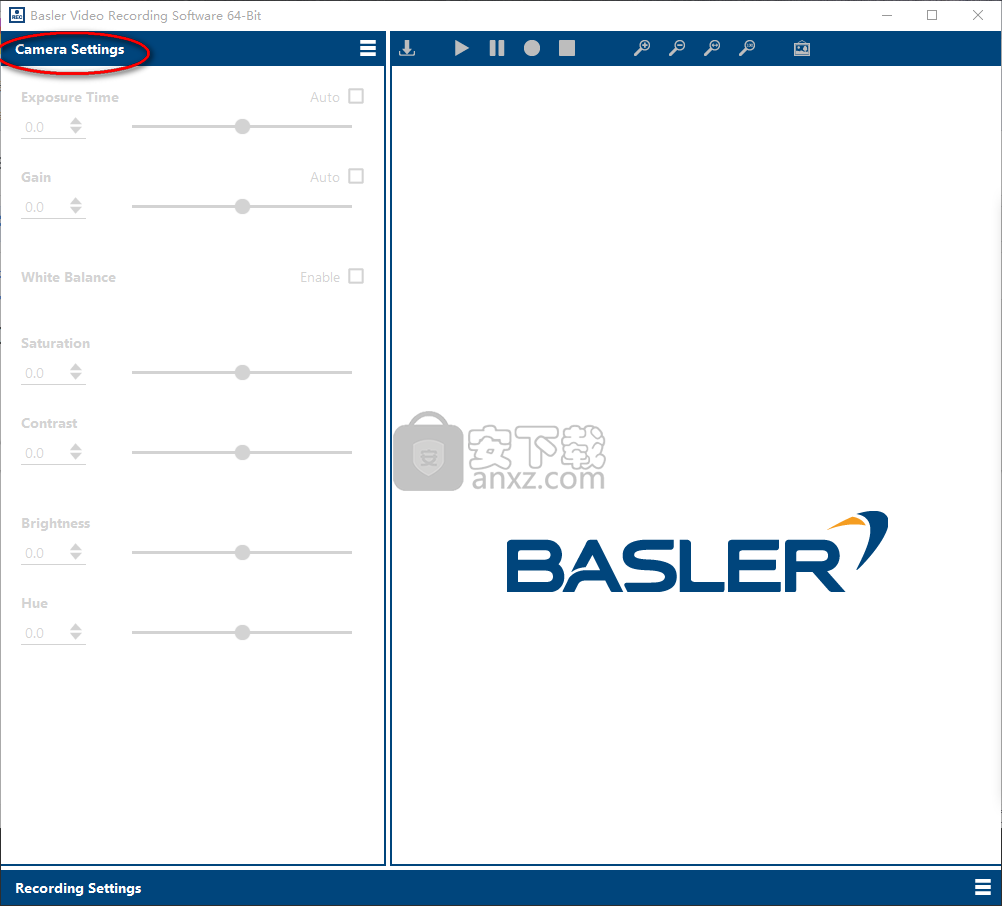
4、设定栏目的展开与关闭,用户在相机设定的旁边,也就是软件的左边会看到一个三横的标志,用户点击它就可以打开或关闭相机设定
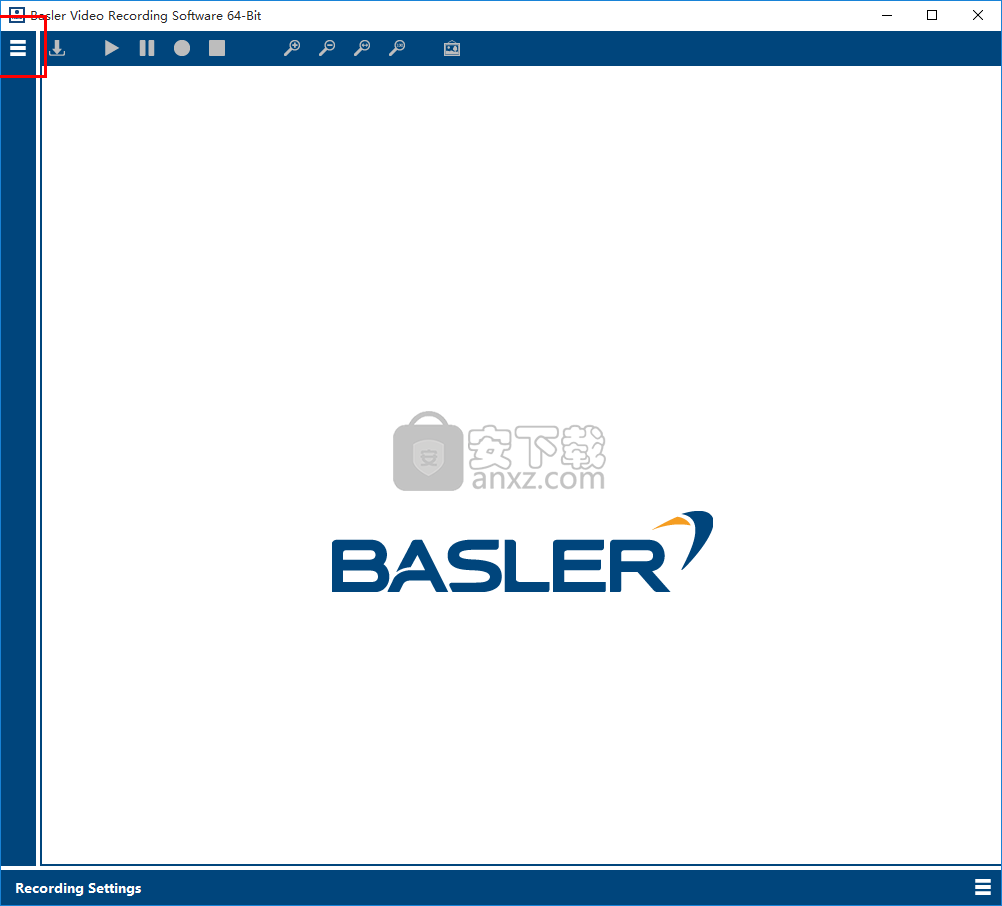
5、启用白平衡,用户点击软件主页面的左边部分,点击的地方如下图红色区域所标示的部分,用户点击之后可以多录制视频的白平衡效果进行调整
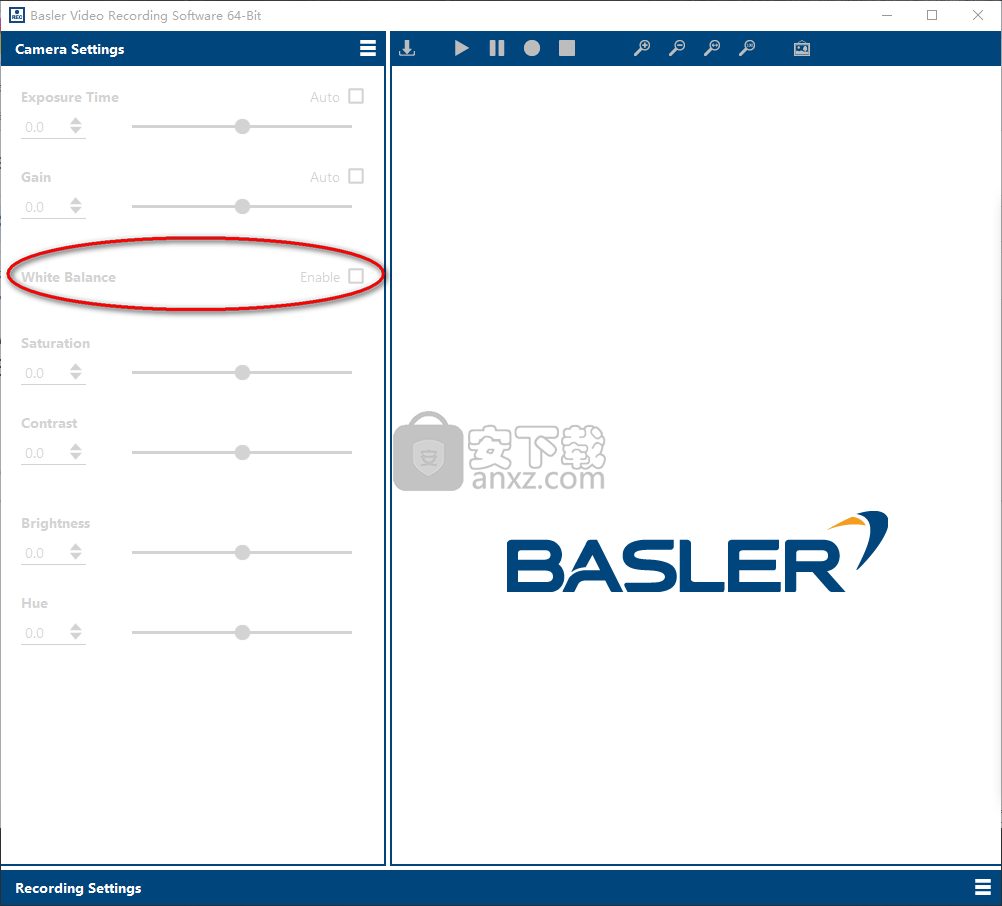
6、饱和度调试,用户点击软件左边的饱和按钮设置,可以对录制的视频进行色彩饱和度的调整,让用户录制的视频效果看起来更加的好
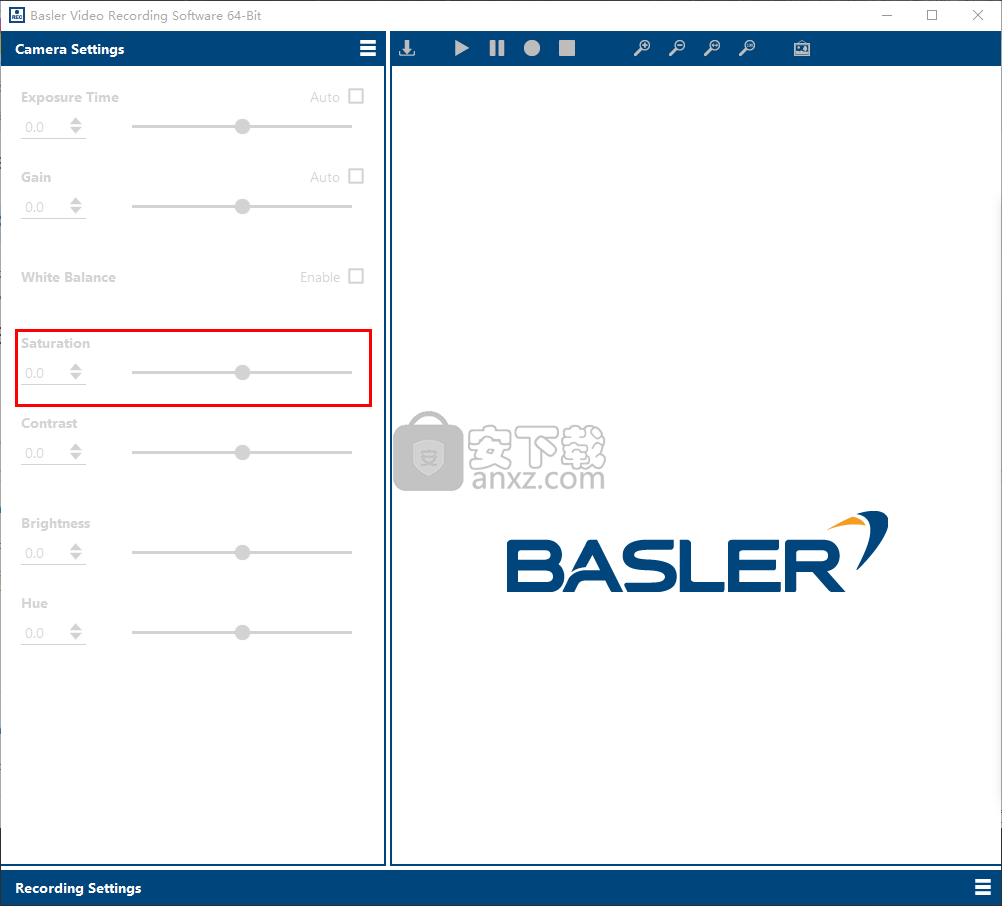
7、视频对比度的调整,用户找到软件左边部分的对比度设置,找不到的用户参考下图的提示即可轻松找到,点击该设置项可以对录制视频进行对比度的调试
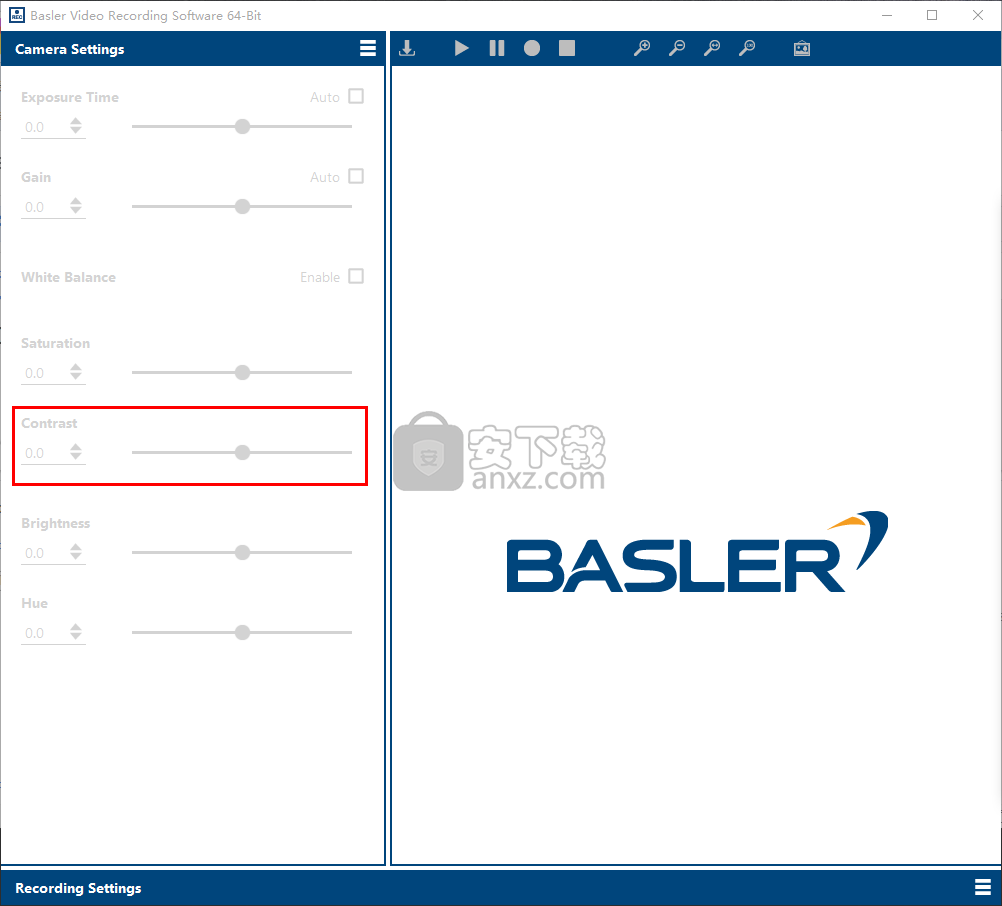
8、色调的调试,用户户找到软件左边部分的色调选项的设置,用户可以参考下图红色标示的区域进行点击,点击之后用将可以根据自己的喜欢对视频的色调进行调整
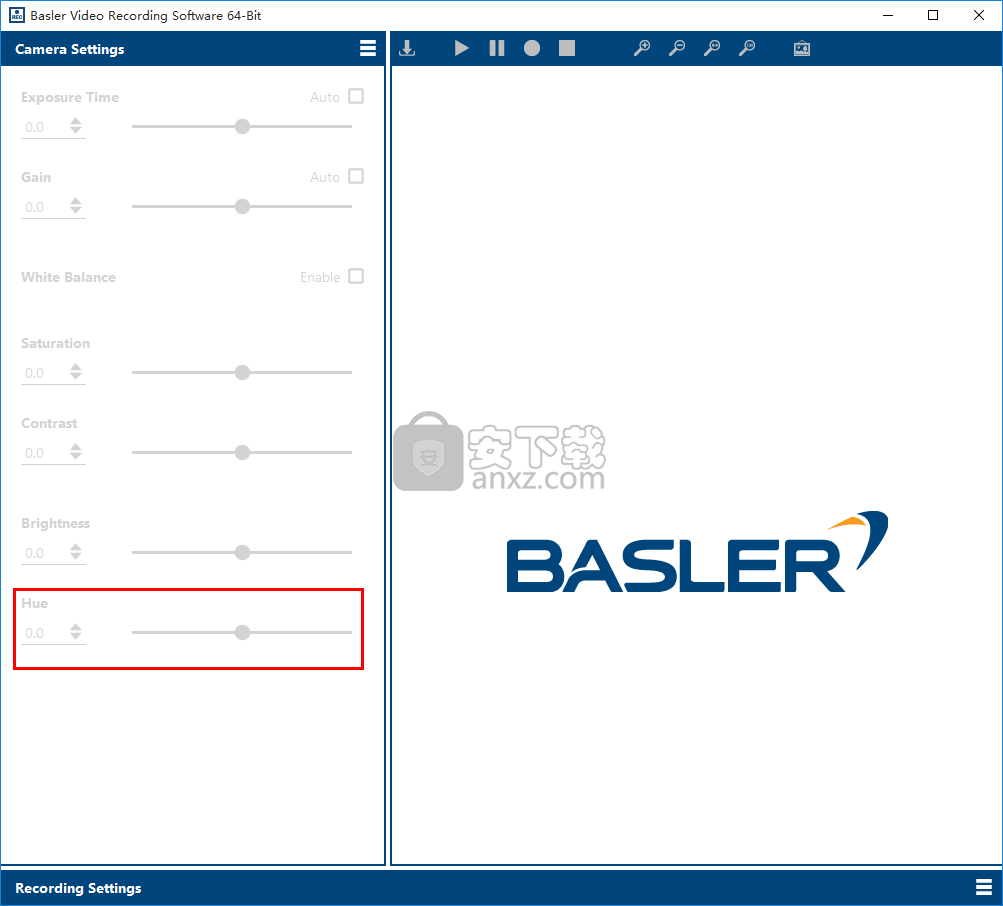
9、记录设置,用户点击软件右下角部分的三横标志,点击之后可以对记录设置进行打开或者关闭
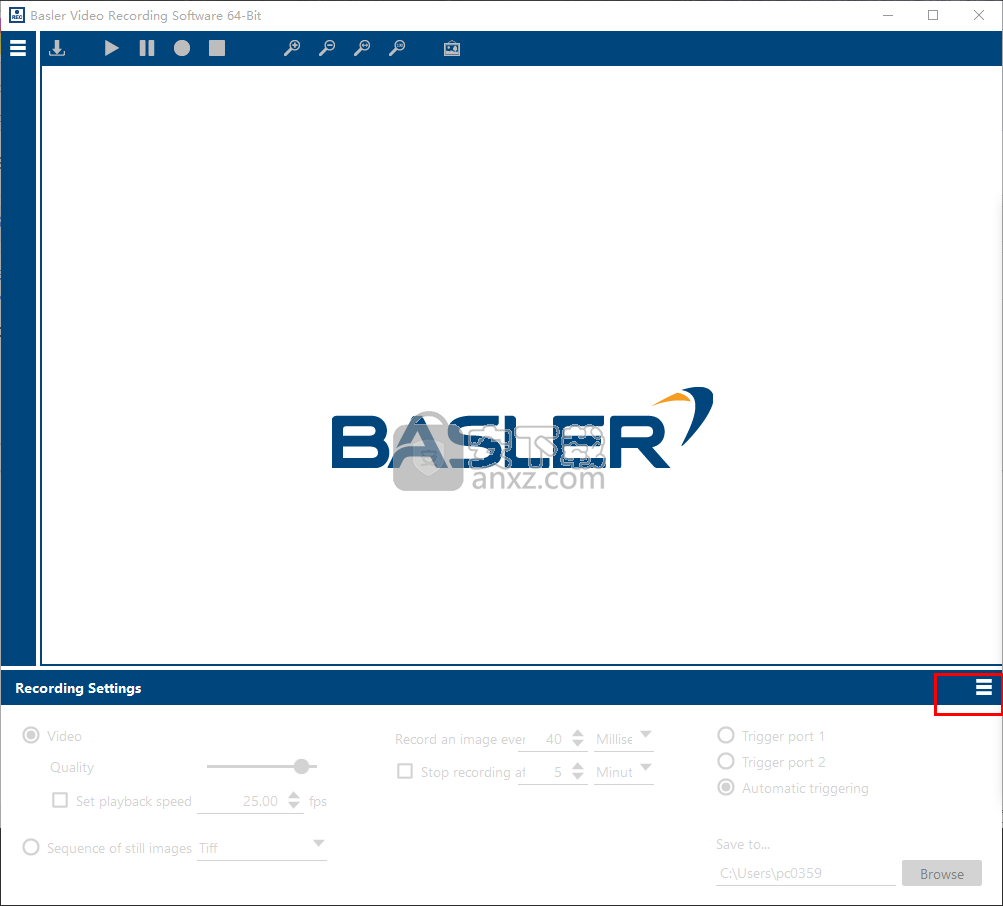
10、视频、质量、设定播放速度,用户点击下方记录设定的左边部分,如下图所示,用户即可对自己的视频进行调整,其中包括视频的质量,播放速度等
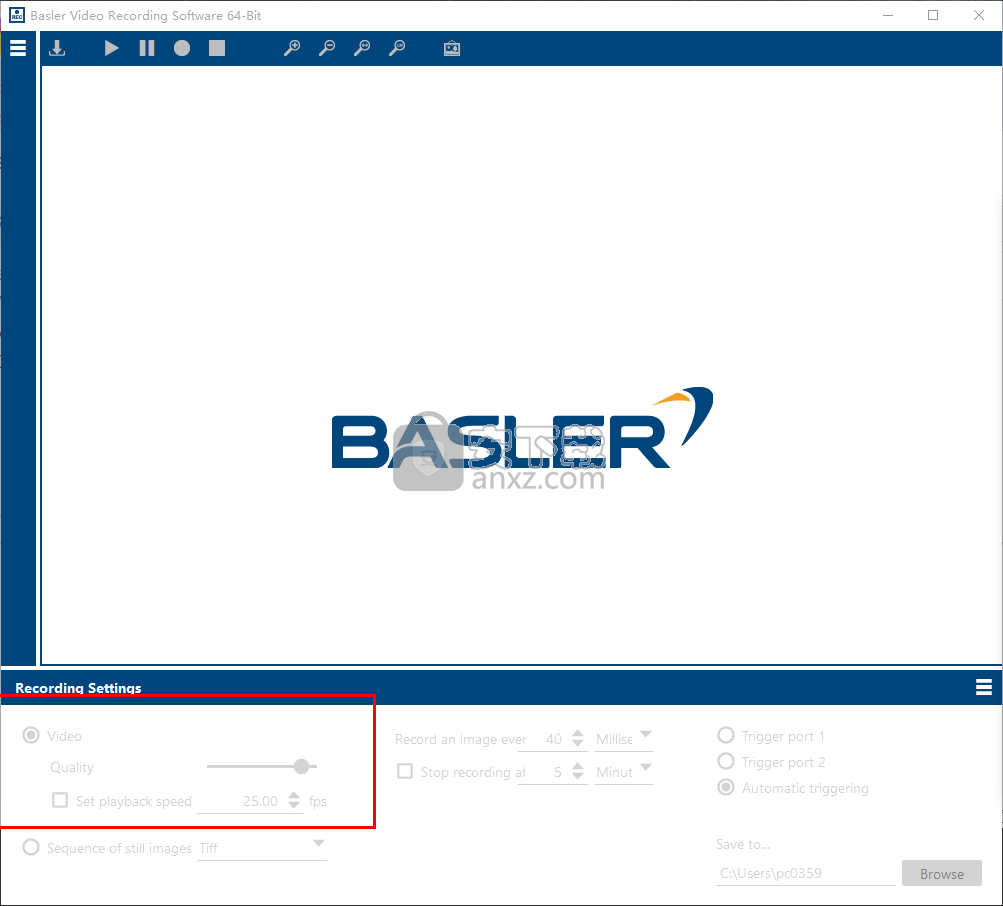
11、静止图像序列的调整,用户点击记录设定左下角部分的静止图像序列,即可对序列号进行更改调整
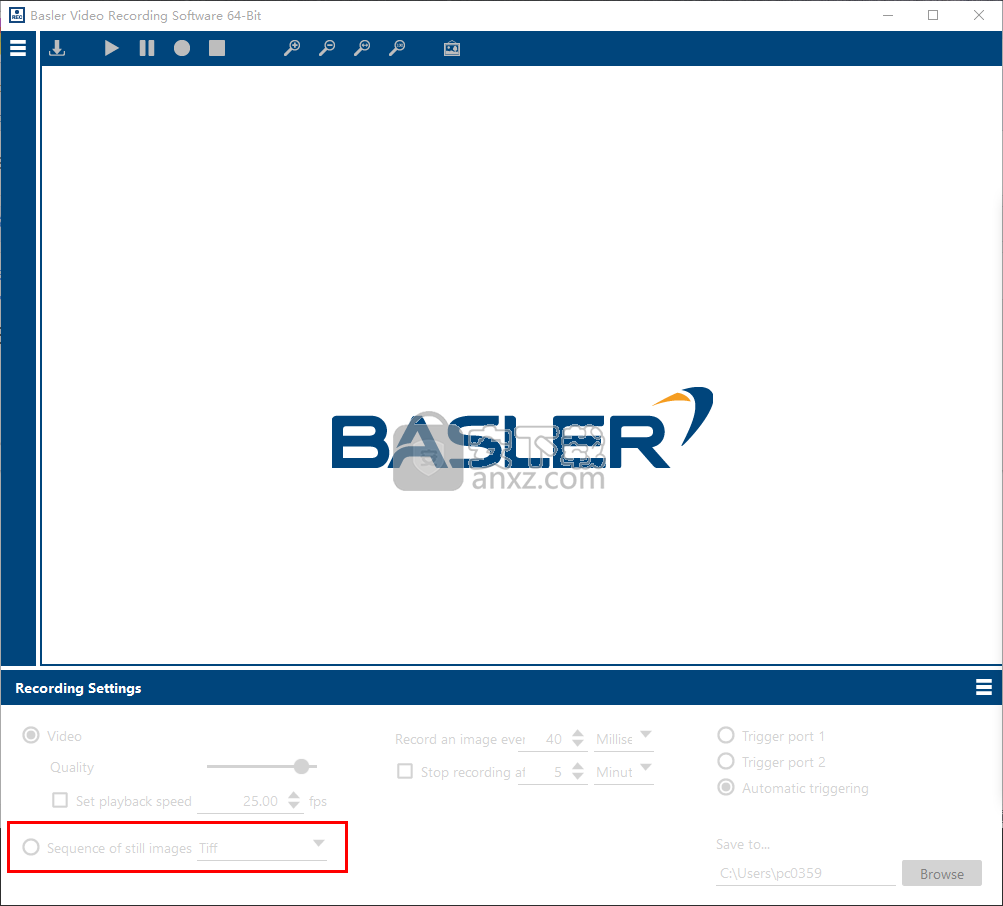
12、触发端口1、触发端口2、自动触发,用户点击下图所标注的地方即可对录制视频的出发端口进行选择,其中包括了触发端口1、触发端口2和自动触发三种触发模式的选择
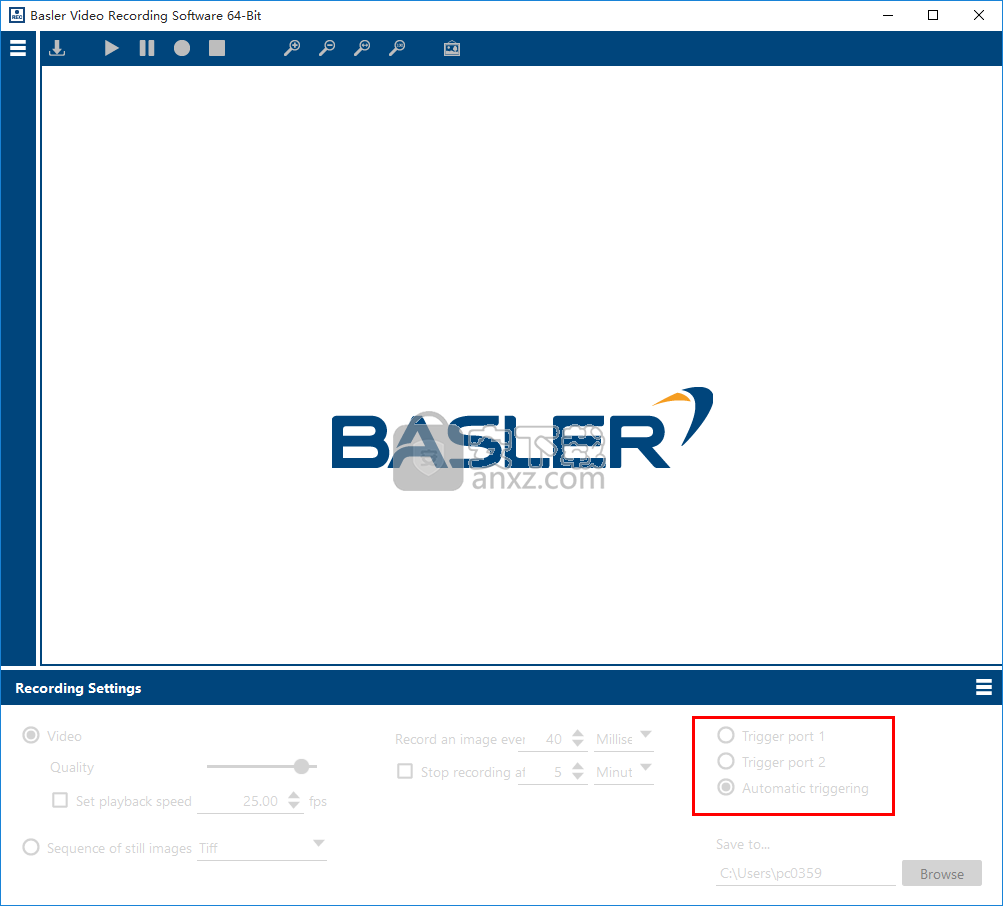
13、文件保存位置的选择,很多的电脑用户都有自己想要保存文件路径选择的习惯,这不仅方便后期的查找,也便于文件的整理,用户点击下边部分的浏览按钮即可选择想要设置的保存文件夹
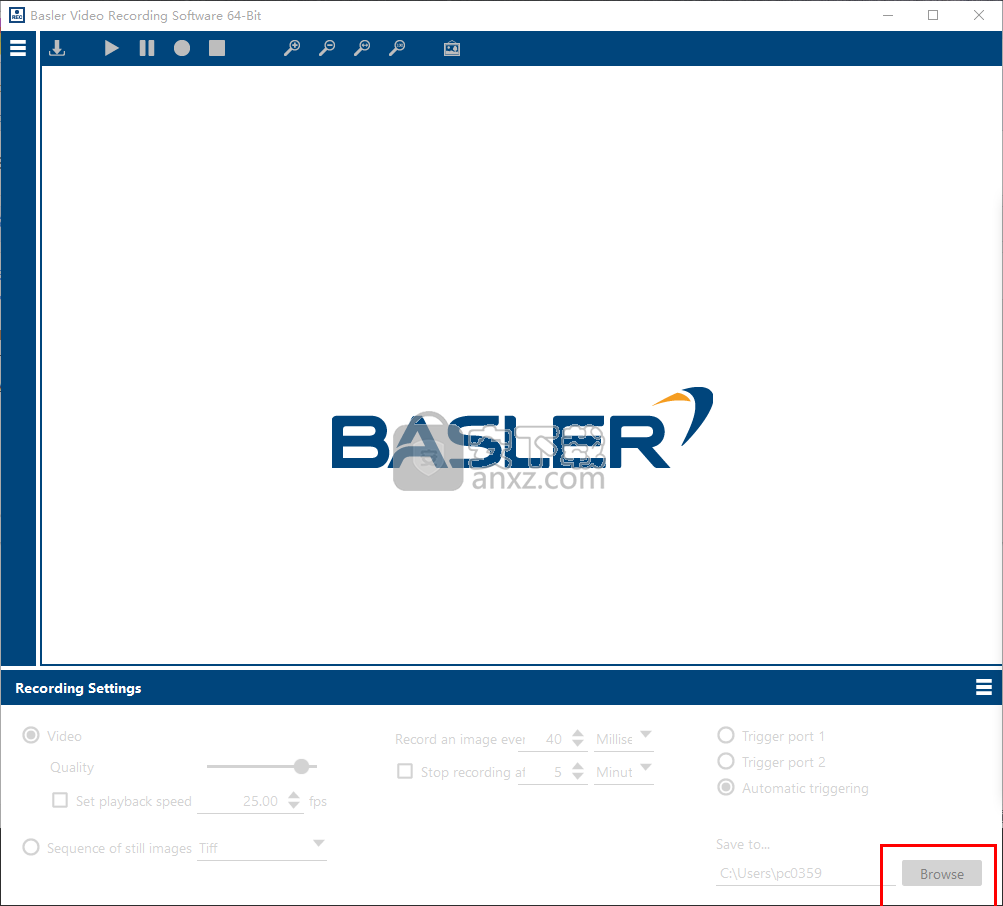
OBS Studio(OBS直播工具) 媒体录制127.13 MBv30.1.0
详情好哈屏幕录制 媒体录制34.15 MB1.6.2.2111
详情嗨格式录屏大师 媒体录制1.68 MBv3.38.1909.298
详情Gecata by Movavi(游戏视频录制软件) 媒体录制38.77 MBv6.1.2.0
详情Nero Platinum 2019 媒体录制421 MBv20.0.0.59 中文
详情Quick Screen Capture(QQ视频录制) 3.0.2 媒体录制1.00 MB
详情NetPlay Instant Demo(屏幕录制软件) 媒体录制31.4 MBv10.00.05 免费版
详情ApowerShow(视频文件制作工具) 媒体录制57.1 MBv1.1.0.20
详情VeryDOC Screen Recorder(屏幕录制软件) 媒体录制8.30 MBv2.0
详情Dxtory Pro(高帧率视频录像软件) 媒体录制6.5 MBv2.0.142 汉化
详情movavi screen recorder21中文 媒体录制43.7 MBv21.00附安装教程
详情键盘鼠标动作录制 JitBit Macro Recorder 5.8.0 汉化 媒体录制2.00 MB
详情ScreenRecorder(屏幕录制工具) 媒体录制7.00 MBv11.1.13 中文
详情Movavi Academic 2020(课程录制编辑工具) 媒体录制276.0 MBv20.0.0 中文(附安装教程)
详情Dictaphone(电脑录音软件) 媒体录制24.0 MBv1.0.44
详情nero6.0简体中文 媒体录制34.7 MB附序列号
详情ChrisPC Screen Recorder(屏幕录制软件) 媒体录制16.8 MBv1.40
详情Express Dictate(Express Dictate数字听写软件) 媒体录制3.03 MBv5.95 免费版
详情屏幕录像软件(Mirillis Action!) 媒体录制75.40 MBv3.10.2 完美版
详情CyberLink Screen Recorder(讯连屏幕录像工具) 媒体录制333 MBv4.0.0.5898 中文免费版
详情camtasia studio 8(屏幕录制) 媒体录制496.0 MBv8.5.2 汉化
详情camtasia 2019补丁 媒体录制0.45 MB附使用教程
详情屏幕动作录制Flash动画 Screen Flash 1.7 汉化绿色版 媒体录制3.00 MB
详情Camtasia 2019(屏幕录像软件) 媒体录制476 MBv19.0
详情OBS Studio(OBS直播工具) 媒体录制127.13 MBv30.1.0
详情Dxtory Pro(高帧率视频录像软件) 媒体录制6.5 MBv2.0.142 汉化
详情QVE屏幕录制 媒体录制36.10 MBv2.0.0 官方版
详情录音软件 媒体录制41.3 MBv3.96 官方版
详情Nero Platinum 2019 媒体录制421 MBv20.0.0.59 中文
详情键盘鼠标动作录制 JitBit Macro Recorder 5.8.0 汉化 媒体录制2.00 MB
详情鸿合微课工具 媒体录制20.7 MBv8.1.0 官方版
详情脚本录制工具 AutoIt 3.3.12.0 汉化版 媒体录制32.00 MB
详情CyberLink Screen Recorder Deluxe 4 媒体录制334 MBv4.2.0.7500 中文
详情DU RECORDER(录屏软件) 媒体录制24.6 MB v1.0.1.6 官方版
详情Debut Video Capture Software(屏幕录制软件) 媒体录制2.44 MBv2.02 汉化
详情Captura(免费屏幕录像软件) 媒体录制3.78 MBv8.0.0 绿色版
详情迅捷屏幕录像工具 媒体录制1.88 MBv1.5.1 官方版
详情Snooper Pro(电脑录音软件) 媒体录制10.8 MBv3.2.2
详情视频录课软件 媒体录制5.64 MBv1.0 免费版
详情Max Recorder(高品质录音软件) 媒体录制1.8 MBv2.005 汉化
详情傲软录屏软件 媒体录制0.96 MBv1.4.16.7
详情小葫芦直播录制助手 媒体录制254.55 MBv2.38
详情金飞翼屏幕录像大师 媒体录制37.74 MBv1.0 正式版
详情GGG(GIF动画录制) 媒体录制0 MB
详情Quick Screen Capture(QQ视频录制) 3.0.2 媒体录制1.00 MB
详情录制在线电视的软件AsfRecorder 绿色软件 媒体录制0.18 MB
详情Quick Screen Recorder(能录腾讯视频语音的屏幕录制) 媒体录制0.21 MBv1.5 汉化特别版
详情MP3录制剪切 mp3DirectCut 媒体录制0.29 MBv2.27 绿色便携版
详情REAPER(音频录制和编辑软件)v4.55 注册版 媒体录制15.00 MB
详情All Sound Recorder XP(录制所有透过音卡的声音) v2.22 媒体录制3.00 MB
详情



































